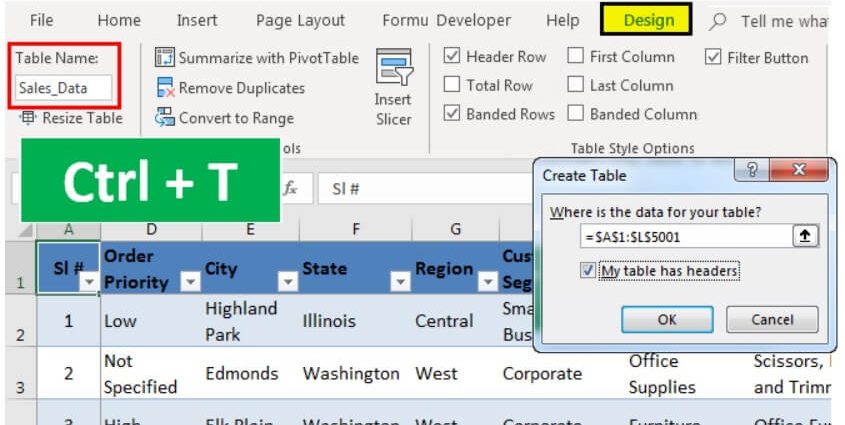مواد
جڏهن ڊيٽابيسس (DB) جو ذڪر ڪندي، پهرين شيء جيڪا ذهن ۾ اچي ٿي، يقينا، سڀني قسمن جا buzzwords جهڙوڪ SQL، Oracle، 1C، يا گهٽ ۾ گهٽ رسائي. يقينن، اهي ڏاڍا طاقتور (۽ قيمتي حصو لاء) پروگرام آهن جيڪي هڪ وڏي ۽ پيچيده ڪمپني جي ڪم کي خودڪار ڪري سگهن ٿيون تمام گهڻي ڊيٽا سان. مصيبت اها آهي ته ڪڏهن ڪڏهن اهڙي طاقت جي ضرورت ناهي. توھان جو ڪاروبار ننڍو ٿي سگھي ٿو ۽ نسبتا سادو ڪاروباري عملن سان، پر توھان پڻ ان کي خودڪار ڪرڻ چاھيو ٿا. ۽ اهو ننڍين ڪمپنين لاءِ آهي ته اهو اڪثر ڪري بقا جو معاملو آهي.
شروع ڪرڻ لاءِ، اچو ته TOR ٺاهيون. اڪثر ڪيسن ۾، اڪائونٽنگ لاء ڊيٽابيس، مثال طور، کلاسک سيلز کي قابل هجڻ گهرجي:
- رکو جدولن ۾ سامان تي معلومات (قيمت)، مڪمل ٽرانزيڪشن ۽ گراهڪن ۽ انهن جدولن کي هڪ ٻئي سان ڳنڍيو
- آرام سان آهي ان پٽ فارم ڊيٽا (ڊراپ-ڊائون لسٽن سان، وغيره)
- خودڪار طريقي سان ڪجهه ڊيٽا ڀريو ڇپيل فارم (ادائگي، بل، وغيره)
- ضروري جاري ڪرڻ رپورٽ مينيجر جي نقطي نظر کان سڄي ڪاروباري عمل کي ڪنٽرول ڪرڻ لاء
Microsoft Excel هي سڀ ڪجهه ٿوري ڪوشش سان سنڀالي سگهي ٿو. اچو ته ان تي عمل ڪرڻ جي ڪوشش ڪريون.
قدم 1. شروعاتي ڊيٽا ٽيبل جي صورت ۾
اسان پراڊڪٽس، سيلز ۽ گراهڪ جي باري ۾ معلومات کي ٽن جدولن ۾ ذخيرو ڪنداسين (ساڳئي شيٽ تي يا مختلف تي - اهو مسئلو ناهي). اهو بنيادي طور تي ضروري آهي ته انهن کي خودڪار سائيز سان "سمارٽ ٽيبل" ۾ تبديل ڪيو وڃي، جيئن مستقبل ۾ ان بابت سوچڻ نه گهرجي. اهو ڪم حڪم سان ڪيو ويندو آهي ٽيبل جي طور تي فارميٽ ڪريو ٽئب گھر جي (گهر - ٽيبل جي شڪل ۾). ٽيب تي جيڪو پوء ظاهر ٿئي ٿو تعمير ڪندڙ (خاڪو) فيلڊ ۾ جدولن کي وضاحتي نالا ڏيو ٽيبل جو نالو بعد ۾ استعمال لاء:
مجموعي طور تي، اسان کي ٽي "سمارٽ ٽيبل" حاصل ڪرڻ گهرجي:
مهرباني ڪري نوٽ ڪريو ته جدولن ۾ اضافي واضح ڊيٽا شامل ٿي سگھي ٿي. تنهن ڪري، مثال طور، اسان جي قيمتهر پراڊڪٽ جي درجي (پراڊڪٽ گروپ، پيڪنگنگ، وزن، وغيره) بابت اضافي معلومات تي مشتمل آهي، ۽ ٽيبل مختاران مائي - انھن مان ھر ھڪ جو شھر ۽ علائقو (ايڊريس، TIN، بئنڪ جا تفصيل، وغيره).
جدول سهڻا ان ۾ مڪمل ٽرانزيڪشن داخل ڪرڻ لاءِ بعد ۾ اسان طرفان استعمال ڪيو ويندو.
قدم 2. ڊيٽا انٽري فارم ٺاهيو
يقينن، توھان داخل ڪري سگھو ٿا سيلز ڊيٽا سڌو سنئون سائي ٽيبل ۾ سهڻا، پر اهو هميشه آسان ناهي ۽ "انساني عنصر" جي ڪري غلطين ۽ ٽائپس جي ظاهري کي داخل ڪري ٿو. تنهن ڪري، اهو بهتر ٿيندو ته ڊيٽا داخل ڪرڻ لاء هڪ خاص فارم ٺاهيو وڃي هڪ الڳ شيٽ تي هن طرح:
سيل B3 ۾، تازه ڪاري موجوده تاريخ جي وقت حاصل ڪرڻ لاء، فنڪشن استعمال ڪريو TDATA (هاڻي). جيڪڏهن وقت جي ضرورت نه آهي، ته پوء ان جي بدران TDATA فنڪشن لاڳو ڪري سگهجي ٿو اڄ (اڄ).
سيل B11 ۾، سمارٽ ٽيبل جي ٽئين ڪالمن ۾ چونڊيل پراڊڪٽ جي قيمت ڳولهيو قيمت فنڪشن کي استعمال ڪندي VPR (VLOOKUP). جيڪڏهن توهان ان کان اڳ نه ڏٺو آهي، ته پوءِ پهريان هتي وڊيو پڙهو ۽ ڏسو.
سيل B7 ۾، اسان کي قيمت جي فهرست مان مصنوعات سان گڏ ڊراپ ڊائون لسٽ جي ضرورت آهي. هن لاء توهان حڪم استعمال ڪري سگهو ٿا ڊيٽا - ڊيٽا جي تصديق (ڊيٽا - تصديق)، پابندي طور بيان ڪريو فهرست (فهرست) ۽ پوءِ ميدان ۾ داخل ٿيو ذريعو (ذريعو) ڪالم سان ڳنڍيو نالو اسان جي سمارٽ ٽيبل تان قيمت:
اهڙي طرح، گراهڪ سان گڏ هڪ ڊراپ-ڊائون لسٽ ٺاهي وئي آهي، پر ذريعو تنگ ٿيندو:
= INDIRECT("گراهڪ[ گراهڪ]")
فعل اڻ سڌي طرح (سڌو) ضرورت آھي، ھن صورت ۾، ڇو ته Excel، بدقسمتي سان، ماخذ فيلڊ ۾ سمارٽ جدولن جي سڌي لنڪ کي سمجھي نه ٿو. پر ساڳئي لنڪ هڪ فنڪشن ۾ "لفافي" آهي اڻ سڌي طرح ساڳئي وقت، اهو هڪ ڌماڪي سان ڪم ڪري ٿو (هن بابت وڌيڪ مضمون ۾ مواد سان ڊراپ-ڊائون لسٽون ٺاهڻ بابت هو).
قدم 3. سيلز انٽري ميڪرو شامل ڪرڻ
فارم ڀرڻ کان پوءِ، توھان کي ان ۾ داخل ڪيل ڊيٽا کي ٽيبل جي آخر ۾ شامل ڪرڻ جي ضرورت آھي سهڻا. سادو لنڪس استعمال ڪندي، اسان فارم جي هيٺان شامل ٿيڻ لاءِ هڪ لائن ٺاهينداسين:
اهي. سيل A20 وٽ لنڪ هوندو =B3 سان، سيل B20 وٽ لنڪ هوندو =B7، وغيره.
ھاڻي اچو ته ھڪڙو 2-لائن ايليمينٽري ميڪرو شامل ڪريو جيڪو ٺاھيل اسٽرنگ کي نقل ڪري ۽ ان کي سيلز ٽيبل ۾ شامل ڪري. هن کي ڪرڻ لاء، ميلاپ کي دٻايو Alt + F11 يا بٽڻ ڏسڻ جي بنيادي ٽئب ڊولپر (ڊولپر). جيڪڏهن هي ٽيب نظر نه اچي ته پوءِ ان کي پهرين سيٽنگ ۾ فعال ڪريو فائل - اختيار - ربن سيٽ اپ (فائل - اختيار - ربن کي ترتيب ڏيو). Visual Basic ايڊيٽر ونڊو ۾ جيڪو کلي ٿو، مينيو ذريعي نئون خالي ماڊل داخل ڪريو داخل ڪريو - ماڊل ۽ اتي اسان جو ميڪرو ڪوڊ داخل ڪريو:
Sub Add_Sell() Worksheets("Input Form").Range("A20:E20").ڪاپي ڪريو 'فارم مان ڊيٽا لائن ڪاپي ڪريو n = Worksheets("Sales").Range("A100000").End(xlUp) . قطار 'جدول ۾ آخري قطار جو تعداد مقرر ڪريو. سيلز ورڪ شيٽس("سيلز") سيلز(n + 1, 1).PasteSpecial Paste:=xlPasteValues 'پيسٽ ڪريو ايندڙ خالي لڪير ورڪشيٽس ۾ ("انپٽ فارم") رينج ("B5,B7,B9"). ClearContents' واضح آخر ذيلي فارم ھاڻي اسان پنھنجي فارم ۾ ھڪڙو بٽڻ شامل ڪري سگھون ٿا ٺاھيل ميڪرو کي هلائڻ لاءِ ڊراپ ڊائون لسٽ استعمال ڪندي داخل ٽئب ڊولپر (ڊولپر - داخل ڪريو - بٽڻ):
ان کان پوءِ توھان ان کي ٺاھيو، کاٻي مائوس جي بٽڻ کي دٻائيندي، ايڪسل توھان کان پڇندو ته توھان کي ڪھڙو ميڪرو مقرر ڪرڻو آھي - اسان جو ميڪرو چونڊيو Add_Sell. توھان ھڪڙي بٽڻ تي متن تبديل ڪري سگھو ٿا ان تي صحيح ڪلڪ ڪندي ۽ حڪم کي منتخب ڪندي متن تبديل ڪريو.
هاڻي، فارم ڀرڻ کان پوء، توهان صرف اسان جي بٽڻ تي ڪلڪ ڪري سگهو ٿا، ۽ داخل ٿيل ڊيٽا خودڪار طريقي سان ٽيبل تي شامل ڪيو ويندو. سهڻا، ۽ پوءِ فارم صاف ڪيو ويو آهي نئين ڊيل داخل ڪرڻ لاءِ.
قدم 4 ڳنڍڻ واري ٽيبل
رپورٽ ٺاھڻ کان پھريائين، اچو ته پنھنجي جدولن کي پاڻ ۾ ڳنڍيون ته جيئن بعد ۾ اسان علائقي، ڪسٽمر، يا ڪيٽيگريءَ جي حساب سان سيلز جو تڪڙو حساب ڪري سگھون. ايڪسل جي پراڻن ورزن ۾، ان کي ڪيترن ئي افعال جي استعمال جي ضرورت پوندي. VPR (VLOOKUP) قيمتون، زمرا، گراهڪ، شهرن، وغيره کي متبادل ڪرڻ لاءِ سهڻا. ان لاءِ اسان کان وقت ۽ ڪوشش جي ضرورت آهي، ۽ پڻ ”کائي“ تمام گهڻا ايڪسل وسيلا. ايڪسل 2013 سان شروع ڪندي، هر شي تي عمل ڪري سگهجي ٿو وڌيڪ آسانيءَ سان جدولن جي وچ ۾ لاڳاپا قائم ڪرڻ سان.
هن کي ڪرڻ لاء، ٽيب تي ڊيٽا (تاريخ) ڪلڪ تعلقات (رابطا). ونڊو ۾ جيڪو ظاهر ٿئي ٿو، بٽڻ تي ڪلڪ ڪريو ٺاهيو (نئون) ۽ ڊراپ-ڊائون مان چونڊيو جدولن ۽ ڪالمن جا نالا جن سان لاڳاپيل هجڻ گهرجي:
هڪ اهم نقطو: جدولن کي هن ترتيب ۾ بيان ڪيو وڃي، يعني ڳنڍيل جدول (قيمت) کي اهم ڪالم ۾ شامل نه هجڻ گهرجي (نالو) پراڊڪٽس کي نقل ڪريو، جيئن جدول ۾ ٿئي ٿو سهڻا. ٻين لفظن ۾، جڙيل ٽيبل هڪ هجڻ گهرجي جنهن ۾ توهان استعمال ڪندي ڊيٽا جي ڳولا ڪندا VPRجيڪڏهن استعمال ڪيو ويو.
يقينا، ٽيبل ساڳئي طرح سان ڳنڍيل آهي سهڻا ٽيبل سان مختاران مائي عام ڪالمن جي ذريعي ڪسٽمر:
لنڪس قائم ڪرڻ کان پوء، لنڪس کي منظم ڪرڻ لاء ونڊو بند ڪري سگھجي ٿو؛ توهان کي هن عمل کي ورجائڻ جي ضرورت ناهي.
قدم 5. اسان خلاصو استعمال ڪندي رپورٽون ٺاهيندا آهيون
ھاڻي، سيلز جو تجزيو ڪرڻ ۽ عمل جي متحرڪ کي ٽريڪ ڪرڻ لاء، اچو ته ٺاھيون، مثال طور، ھڪڙي قسم جي رپورٽ ھڪڙي پيوٽ ٽيبل استعمال ڪندي. فعال سيل کي ٽيبل تي سيٽ ڪريو سهڻا ۽ ربن تي ٽيب چونڊيو داخل ڪريو - PivotTable (داخل ڪريو - پيوٽ ٽيبل). ونڊو ۾ جيڪو کلي ٿو، ايڪسل اسان کان ڊيٽا جي ماخذ بابت پڇندو (يعني ٽيبل سهڻا) ۽ رپورٽ کي اپلوڊ ڪرڻ جي جاءِ (ترجيح طور تي نئين شيٽ تي):
اهم نقطو اهو آهي ته اهو چيڪ بڪس کي فعال ڪرڻ ضروري آهي ھن ڊيٽا کي ڊيٽا ماڊل ۾ شامل ڪريو (ڊيٽا ماڊل ۾ ڊيٽا شامل ڪريو) ونڊو جي تري ۾ ته جيئن Excel سمجهي ته اسان نه رڳو موجوده ٽيبل تي رپورٽ ٺاهڻ چاهيون ٿا، پر سڀني رشتن کي به استعمال ڪرڻ چاهيون ٿا.
تي ڪلڪ ڪرڻ کان پوء OK ونڊو جي ساڄي اڌ ۾ هڪ پينل ظاهر ٿيندو پيوٽ ٽيبل جا ميدانجتي لنڪ تي ڪلڪ ڪريو سڀڏسڻ لاءِ نه رڳو موجوده هڪ، پر سڀئي ”سمارٽ ٽيبل“ جيڪي هڪ ئي وقت ڪتاب ۾ آهن. ۽ پوءِ، جيئن کلاسڪ پيوٽ ٽيبل ۾، توھان رڳو انھن فيلڊن کي ڇڪي سگھو ٿا جن کي اسان کي ضرورت آھي ڪنھن لاڳاپيل جدول مان علائقي ۾ چڪاس ڪريو, رنڊون, اسٽولبٽسوف or قدر - ۽ ايڪسل فوري طور تي ڪا به رپورٽ ٺاهيندو جيڪا اسان کي شيٽ تي گهربل آهي:
اهو نه وساريو ته پيوٽ ٽيبل کي وقتي طور تي اپڊيٽ ٿيڻ جي ضرورت آهي (جڏهن ماخذ ڊيٽا تبديل ٿئي ٿي) ان تي صحيح ڪلڪ ڪندي ۽ حڪم کي منتخب ڪندي. تازه ڪاري ۽ محفوظ ڪريو (ريفريش)، ڇاڪاڻ ته اهو خودڪار طريقي سان نٿو ڪري سگهي.
پڻ، خلاصو ۾ ڪنهن به سيل کي منتخب ڪندي ۽ بٽڻ کي دٻايو پائيٽ چارٽ (محور چارٽ) ٽئب تجزيو (تجزيو) or جي پيراميٽر (اختيارن) توھان ان ۾ حساب ڪيل نتيجن کي جلدي تصور ڪري سگھو ٿا.
قدم 6. پرنٽنگ ايبل ڀريو
ڪنهن به ڊيٽابيس جو ٻيو عام ڪم مختلف پرنٽ ٿيل فارمن ۽ فارمن جي خودڪار ڀرڻ آهي (انوائس، انوائس، عمل، وغيره). مون اڳ ۾ ئي هن کي ڪرڻ جي طريقن مان هڪ بابت لکيو آهي. هتي اسان لاڳو ڪريون ٿا، مثال طور، اڪائونٽ نمبر ذريعي فارم ڀرڻ:
اهو فرض ڪيو ويو آهي ته سيل C2 ۾ صارف هڪ نمبر داخل ڪندو (ٽيبل ۾ قطار نمبر سهڻا، حقيقت ۾) ۽ پوءِ جيڪا ڊيٽا اسان کي گهربل آهي اها اڳي ئي واقف فنڪشن استعمال ڪندي ڇڪي ويندي آهي VPR (VLOOKUP) ۽ خاصيتون INDEX (INDEX).
- ڪيئن استعمال ڪجي VLOOKUP فنڪشن کي ڏسڻ ۽ ڏسڻ لاءِ قدر
- VLOOKUP کي INDEX ۽ MATCH ڪمن سان ڪيئن بدلجي
- ٽيبل مان ڊيٽا سان فارم ۽ فارم جي خودڪار ڀرڻ
- PivotTables سان رپورٽون ٺاهڻ